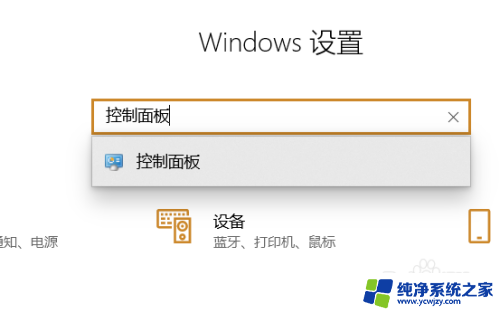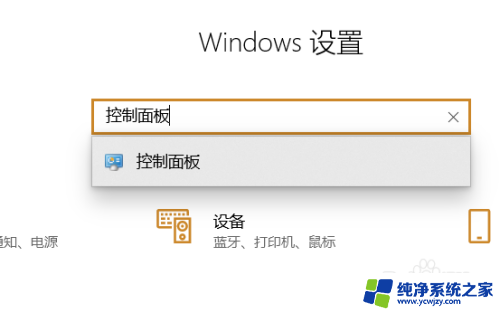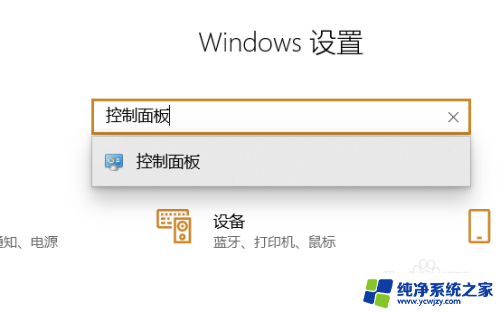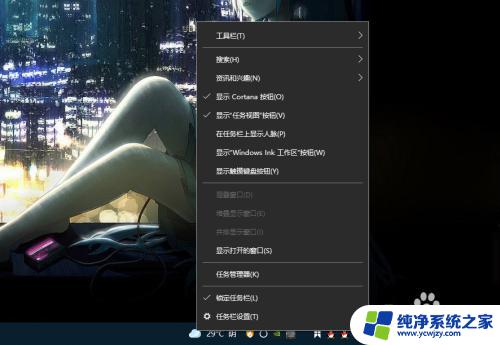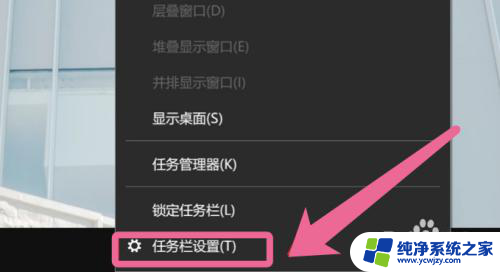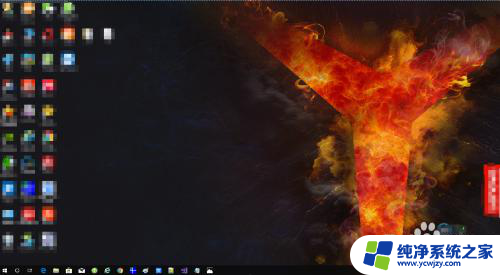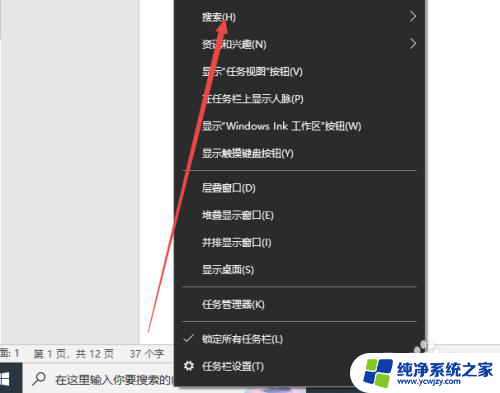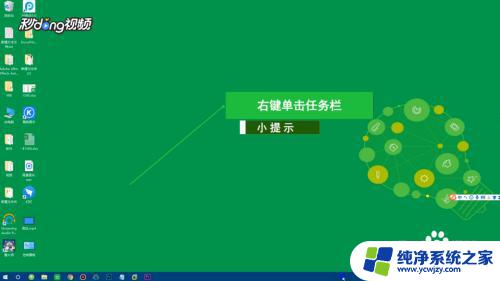取消打印任务在哪里找 Win10怎么取消打印任务
更新时间:2023-12-08 10:08:14作者:jiang
在现代生活中,打印机已经成为我们工作和学习中不可或缺的设备之一,有时我们可能会遇到一些意外情况,比如不小心将错误的文件发送到打印机,或者需要紧急取消一个正在进行的打印任务。对于Win10操作系统的用户来说,如何取消打印任务呢?在Win10中,取消打印任务变得异常简单,只需要几个简单的步骤就能解决这个问题。接下来就让我们一起来了解一下Win10中取消打印任务的方法。
方法如下:
1、打开“控制面板”。
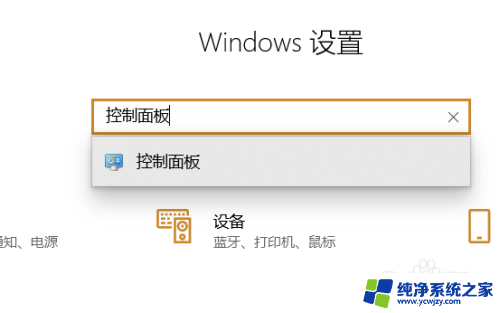
2、点击“查看设备和打印机”。
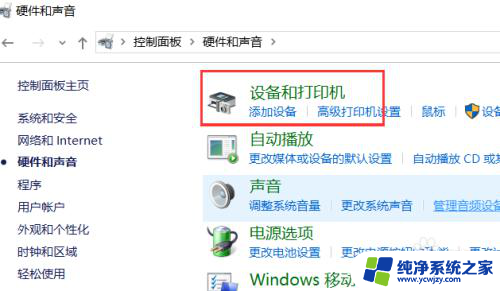
3、选择正在打印的打印机右击选择“查看现在正在打印什么”。

4、点击打印中的任务。
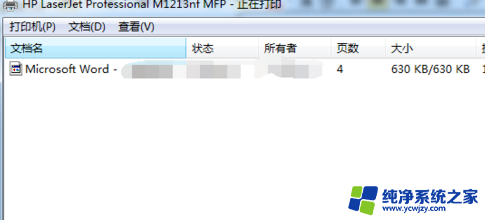
5、取消打印任务。
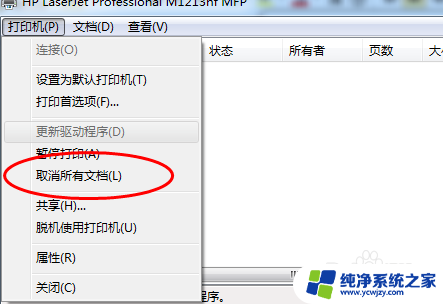
以上就是取消打印任务在哪里找的全部内容,碰到同样情况的朋友们赶紧参照小编的方法来处理吧,希望能够对大家有所帮助。